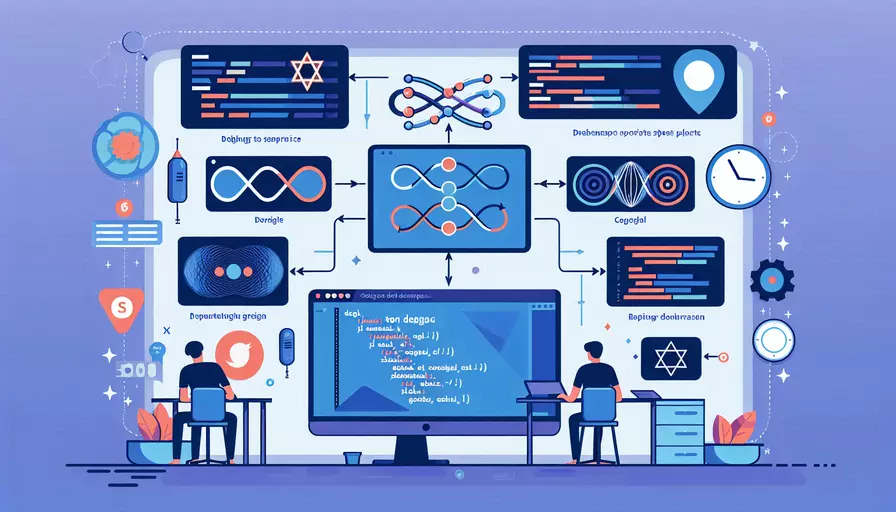
在Vue.js项目中调试Firefox有以下几种主要方法:1、使用Vue Devtools扩展、2、使用Firefox开发者工具、3、启用Source Maps、4、使用console.log()调试、5、设置断点、6、监视网络请求。 通过这些方法,您可以有效地调试Vue.js项目,解决问题并优化应用性能。
一、使用Vue Devtools扩展
Vue Devtools扩展是专为Vue.js开发者设计的工具,它可以帮助您在浏览器中调试Vue.js应用。以下是安装和使用Vue Devtools的步骤:
- 打开Firefox浏览器,访问Firefox的扩展商店。
- 搜索“Vue.js devtools”扩展并安装。
- 安装完成后,您会在开发者工具中看到一个新的Vue标签。
- 打开您的Vue.js应用并按F12或右键选择“检查元素”以打开开发者工具。
- 点击Vue标签,您可以看到Vue组件树、Vuex状态、事件和路由等信息。
二、使用Firefox开发者工具
Firefox开发者工具提供了一系列强大的调试功能,包括元素检查、控制台、网络、性能、存储等。以下是使用Firefox开发者工具调试Vue.js应用的步骤:
- 打开您的Vue.js应用并按F12或右键选择“检查元素”以打开开发者工具。
- 使用“元素”面板检查和修改DOM元素和CSS样式。
- 使用“控制台”面板查看日志、错误和运行JavaScript代码。
- 使用“网络”面板监视网络请求和响应。
- 使用“性能”面板分析页面加载时间和性能瓶颈。
- 使用“存储”面板查看和管理Cookies、Local Storage和Session Storage。
三、启用Source Maps
Source Maps可以帮助您将编译后的代码映射回源代码,使得调试更加容易。以下是在Vue.js项目中启用Source Maps的方法:
- 打开您的Vue.js项目的
vue.config.js文件。 - 在
configureWebpack对象中添加devtool选项并设置为source-map:
module.exports = {
configureWebpack: {
devtool: 'source-map'
}
}
- 保存文件并重新构建您的项目。
- 在Firefox开发者工具中,您现在可以看到源代码,并且可以设置断点和调试。
四、使用console.log()调试
使用console.log()是最简单和直接的调试方法。您可以在Vue组件的生命周期钩子、方法和计算属性中插入console.log()语句,输出变量值和调试信息。以下是一个示例:
export default {
data() {
return {
message: 'Hello, Vue!'
}
},
created() {
console.log('Component created:', this.message);
},
methods: {
logMessage() {
console.log('Current message:', this.message);
}
}
}
五、设置断点
设置断点可以让您在代码执行到特定行时暂停执行,并检查变量值和调用堆栈。以下是在Firefox开发者工具中设置断点的方法:
- 打开您的Vue.js应用并按F12或右键选择“检查元素”以打开开发者工具。
- 切换到“调试器”面板。
- 在左侧的文件树中找到并打开您的源代码文件。
- 点击代码行号设置断点。
- 刷新页面或触发代码执行,代码将在断点处暂停。
六、监视网络请求
监视网络请求可以帮助您调试API调用和网络性能。以下是在Firefox开发者工具中监视网络请求的方法:
- 打开您的Vue.js应用并按F12或右键选择“检查元素”以打开开发者工具。
- 切换到“网络”面板。
- 刷新页面或触发网络请求,您将看到所有的网络请求列表。
- 点击请求查看详细信息,包括请求头、响应头、请求体和响应体。
通过以上方法,您可以在Firefox中高效地调试Vue.js项目,识别并解决问题,确保应用的高质量和良好性能。
总结
在Firefox中调试Vue.js应用可以使用多种方法,包括Vue Devtools扩展、Firefox开发者工具、启用Source Maps、使用console.log()调试、设置断点和监视网络请求。这些方法能够帮助开发者更好地了解应用的运行状态和潜在问题。建议开发者根据具体需求选择合适的调试方法,并结合使用以提高调试效率和效果。
相关问答FAQs:
问题1:如何在Firefox中调试Vue应用?
要在Firefox中调试Vue应用,您可以使用Firefox浏览器自带的开发者工具。下面是详细的步骤:
- 打开Firefox浏览器并访问您的Vue应用。
- 点击浏览器右上角的菜单按钮(三条水平线),然后选择“Web开发者”> “开发者工具”。
- 在开发者工具窗口中,您将看到多个选项卡。点击“调试器”选项卡。
- 在调试器选项卡中,您将看到应用程序的源代码。您可以在这里设置断点,检查变量值等。
- 要设置断点,请单击您要断点的行号。一旦您设置了断点,当应用程序执行到该行时,它将暂停执行并允许您检查代码状态。
- 您还可以使用调试器的其他功能,如单步执行,逐行执行等。
通过使用Firefox开发者工具中的调试器选项卡,您可以方便地调试Vue应用程序并找到潜在的问题。
问题2:如何在Firefox中查看Vue应用的组件层次结构?
在Firefox浏览器中查看Vue应用的组件层次结构可以帮助您更好地理解应用程序的结构和组件之间的关系。以下是一些步骤:
- 打开Firefox浏览器并访问您的Vue应用。
- 点击浏览器右上角的菜单按钮(三条水平线),然后选择“Web开发者”> “开发者工具”。
- 在开发者工具窗口中,您将看到多个选项卡。点击“调试器”选项卡。
- 在调试器选项卡中,您将看到应用程序的源代码。右上角有一个“组件”按钮,点击它。
- 点击“组件”按钮后,您将看到一个名为“组件树”的面板。这个面板显示了应用程序中的所有Vue组件以及它们的层次结构。
- 您可以展开每个组件来查看其子组件,并且您还可以查看组件的props和状态。
通过查看Vue应用的组件层次结构,您可以更好地了解应用程序的结构,并且可以更方便地调试和定位问题。
问题3:如何在Firefox中检查Vue应用中的网络请求?
要在Firefox中检查Vue应用中的网络请求,您可以使用Firefox浏览器自带的网络监测工具。下面是一些步骤:
- 打开Firefox浏览器并访问您的Vue应用。
- 点击浏览器右上角的菜单按钮(三条水平线),然后选择“Web开发者”> “开发者工具”。
- 在开发者工具窗口中,您将看到多个选项卡。点击“网络”选项卡。
- 在“网络”选项卡中,您将看到应用程序的所有网络请求。您可以通过点击每个请求来查看请求的详细信息,如请求URL,请求方法,请求头等。
- 您还可以过滤和排序网络请求,以便更好地分析和调试。
通过使用Firefox浏览器的网络监测工具,您可以方便地检查和分析Vue应用中的网络请求,以便找到潜在的问题并进行优化。
文章标题:vue firefox 如何调试,发布者:不及物动词,转载请注明出处:https://worktile.com/kb/p/3666903

 微信扫一扫
微信扫一扫  支付宝扫一扫
支付宝扫一扫 